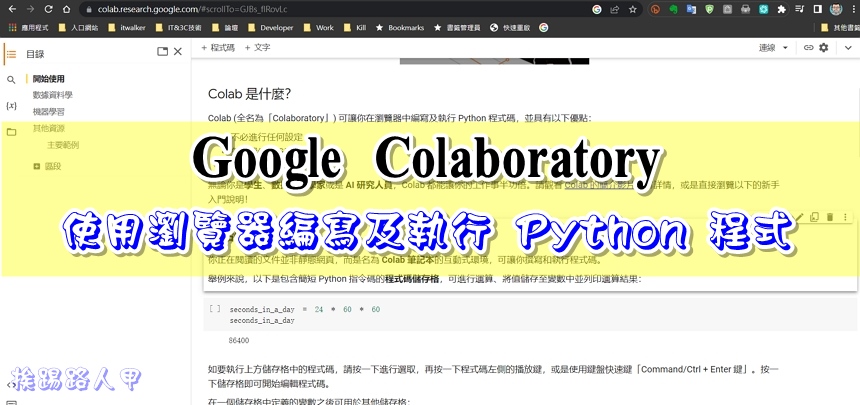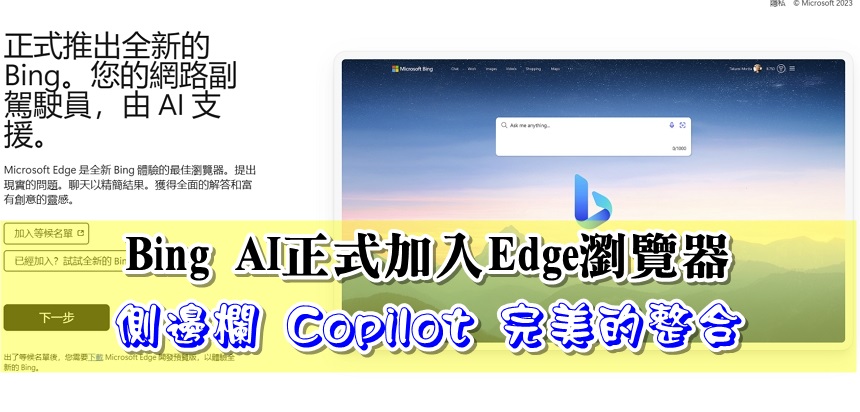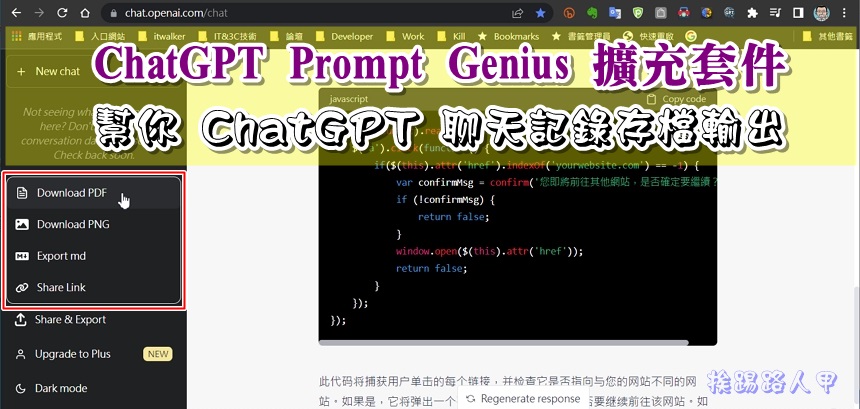Chrome「複製醒目顯示文字的連結」新功能,跳轉至標示內容段落上
Edge瀏覽器推出一段時間了,基於 Chromium 核心的新Edge瀏覽器,筆者發現比Chrome輕盈,且有一個隱藏的IE Mode功能,打開可提供舊IE相容性,以避免影響你的工作流程。又如內建網頁擷取與PDF文字醒目提示效果,感覺比老大哥的Chrome更多的小確幸。不過這次Chrome升級到90版後發現有個「醒目顯示文字的連結」( Copy Link to Text ),讓點選連結的人可以快速跳轉至顯示標示內容段落上。

用 Telegram 訂閱【挨踢路人甲】最新文章:https://t.me/itwshare
▼「醒目顯示文字的連結」功能還屬於實驗階段,所以暫時要到「chrome://flags/」的畫面上開啟。

▼進入後在上方搜尋欄內輸入「Copy Link to Text」即可找到此選項,選擇為 Enabled。

▼最後再按下右下角的〔Relaunch〕重新啟動瀏覽器就可以了。

▼此功能還在實驗性質,難免會有些小問題,不過測試多天後大致正常,不用擔心啦!

▼這個「Copy Link to Text」新功能會在瀏覽器右鍵選單上新增一個「複製醒目顯示文字的連結」項目,如何使用呢?例如如你想要將此網頁連結分享他人,且希望對方開啟後會自動顯示在某段文字內容上,很簡單,只要將想要變成醒目的文字反白後按下滑鼠右鍵,選擇「複製醒目顯示文字的連結」即可,此時會將此有標注醒目文字的超連結複製到剪貼簿上。

接著你可以將有標注醒目文字的超連結貼上郵件或社群軟體給好友。

▼當好友開啟此連結後會自動顯示在醒目文字的段落上,且醒目的文字會以螢光色筆的方式顯示,其實就是將網址後連接井字號(#)加上text參數還標示醒目的文字。

延伸閱讀:
- 如何防止Windows 10中[Alt+Tab]顯示Edge瀏覽器的 索引標籤
- 改變新版 Microsoft Edge 瀏覽器新分頁的「 搜尋引擎 」
- Microsoft Edge 開啟 IE mode,方便你使用 IE 相容性開啟網頁